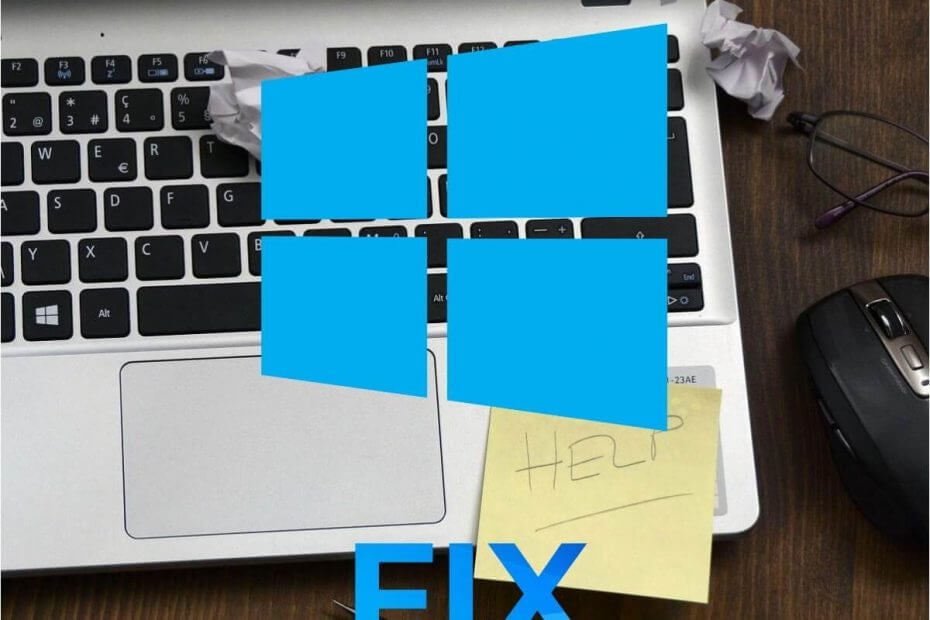
Perangkat lunak ini akan menjaga driver Anda tetap aktif dan berjalan, sehingga menjaga Anda tetap aman dari kesalahan umum komputer dan kegagalan perangkat keras. Periksa semua driver Anda sekarang dalam 3 langkah mudah:
- Unduh DriverFix (file unduhan terverifikasi).
- Klik Mulai Pindai untuk menemukan semua driver yang bermasalah.
- Klik Perbarui Driver untuk mendapatkan versi baru dan menghindari kegagalan fungsi sistem.
- DriverFix telah diunduh oleh 0 pembaca bulan ini.
Setiap hari kami mengakses dan membuat semua jenis file yang berbeda, tetapi terkadang masalah tertentu dengan file dapat muncul. Pengguna melaporkan bahwa mereka mendapatkan Tidak dapat membuat file pesan kesalahan aktif Windows 10, dan hari ini kami akan menunjukkan cara memperbaikinya.
Cara memperbaiki kesalahan 'Tidak dapat membuat file'
Perbaiki - "Tidak dapat membuat file" klik kanan folder
Solusi 1 – Ubah registri Anda
Menurut pengguna, kesalahan ini terjadi ketika Anda tidak memiliki izin yang diperlukan atas folder File Internet Sementara yang disimpan di server. Karena masalah ini, Anda tidak akan dapat membuka atau menyimpan lampiran email, tetapi Anda harus dapat memperbaiki masalah ini dengan membuat perubahan tertentu pada registri Anda.
Memodifikasi registri dapat berpotensi berbahaya jika Anda tidak melakukannya dengan benar, oleh karena itu kami menyarankan Anda untuk lebih berhati-hati dan membuat cadangan registri Anda sebelum membuat perubahan apa pun. Untuk mengedit registri Anda, lakukan hal berikut:
- tekan Tombol Windows + R dan masuk regedit. Klik baik atau tekan Memasukkan.
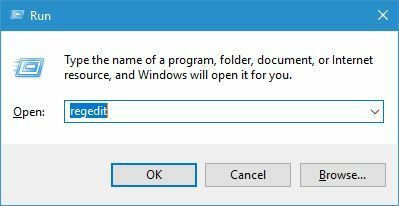
- Kapan Editor Registri terbuka, di panel kiri navigasikan ke HKEY_CURRENT_USER\Software\Microsoft\Office\14.0OutlookSecurity.
- Di panel kanan klik dua kali OutlookSecureTempFolder.
- Dalam Data Nilai masuk lapangan C:\temp0 lalu klik baik.
- Setelah melakukan perubahan ini, tutup Editor Registri dan restart PC Anda.
Setelah PC Anda restart, periksa apakah masalahnya sudah teratasi. Solusi ini harus bekerja untuk semua versi modern Pandangan, meskipun jalan di Langkah 2 mungkin sedikit berubah tergantung pada versi yang Anda gunakan.
Cara alternatif untuk memperbaiki masalah ini adalah dengan membuat kunci registri baru untuk OutlookSecureTempFolder. Anda dapat melakukannya dengan mengikuti langkah-langkah berikut:
- Buka Editor Registri dan navigasikan ke HKEY_CURRENT_USER\Software\Microsoft\Office\14.0\OutlookSecurity kunci di panel kiri.
- Menemukan OutlookSecureTempFolder di panel kanan dan ganti namanya menjadi OutlookSecureTempFolder__Old.
- Di panel kanan, klik kanan ruang kosong dan pilih Baru > Nilai String. Memasukkan OutlookSecureTempFolder sebagai nama string baru.
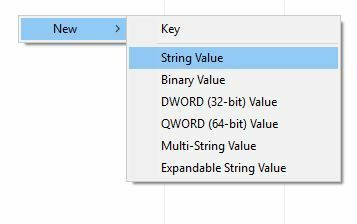
- Klik dua kali OutlookSecureTempFolder dan ubah Data Nilai menjadi %USERPROFILE%\Documents\Outlook\TempFiles. Klik baik.
- Sekarang pergi ke %USERPROFILE%\Documents dalam dan buat OutlookTempFiles folder di sana.
- Mulai ulang PC Anda, mulai lagi Outlook dan periksa apakah masalah telah teratasi.
- BACA JUGA: Outlook 2016 dengan tema gelap mengurangi konsumsi daya
Solusi 2 – Kosongkan folder Temp Aman Outlook
Masalah ini dapat memengaruhi hampir semua versi Outlook, dan untuk memperbaiki masalah ini, Anda harus menghapus semua file dari folder Outlook Secure Temp. Anda dapat melakukannya dengan mengikuti langkah-langkah berikut:
- Buka Editor Registri dan navigasikan ke HKEY_CURRENT_USER\Software\Microsoft\Office\15.0\OutlookSecurity kunci di panel kiri. Jalur ini mungkin sedikit berbeda tergantung pada versi Outlook yang Anda gunakan.
- Buka OutlookSecureTempFolder di panel kanan untuk melihat propertinya.
- Salin lokasi file dari Data Nilai bidang dan rekatkan ke bilah alamat File Explorer.
- Setelah Anda membuka folder itu, hapus semua file darinya.
Jika memeriksa registri dan menghapus file-file ini terlalu rumit untuk Anda, Anda juga dapat menggunakan alat seperti: OutlookTempCleaner dan OutlookTools untuk mengosongkan folder Outlook Secure Temp dengan cepat dan mudah.
Perbaiki - "Tidak dapat membuat file" ketika file itu sudah ada
Solusi 1 – Periksa sintaks Anda
Pengguna melaporkan kesalahan ini saat mencoba membuat tautan menggunakan perintah mklink. Perintah ini bisa sangat berguna, tetapi untuk menggunakannya, Anda harus memastikan bahwa sintaks Anda benar. Jika sintaks Anda salah, kemungkinan besar Anda akan mendapatkan Tidak dapat membuat kesalahan file pesan. Jika Anda menggunakan perintah mklink, pastikan untuk menggunakan sintaks berikut: mklink [opsi] [Tautan] [Target].
Solusi 2 – Pindahkan file dari tautan ke folder target
Seperti yang sudah kami jelaskan di solusi kami sebelumnya, sintaks mklink akan terlihat seperti ini: mklink [opsi] [Tautan] [Target]. Untuk memperbaiki masalah ini, Anda perlu memindahkan file dari direktori Tautan ke direktori Target secara manual.
Setelah itu, hapus folder Link dan coba jalankan kembali perintah tersebut. Ingatlah bahwa menghapus direktori tertentu dapat menyebabkan masalah, oleh karena itu mungkin lebih baik Anda mengganti namanya saja.
Solusi 3 – Hapus direktori TVsuinstaller
Pengguna melaporkan kesalahan ini saat mencoba menginstal pembaruan sistem, dan tampaknya Anda dapat memperbaiki masalah ini di laptop Lenovo dengan menghapus satu direktori. Cukup pergi ke C:\ProgramData\Lenovo dan hapus Pemasang TV map. Setelah menghapusnya, coba lakukan pembaruan sistem lagi.
Tidak dapat membuat file kesalahan biasanya terjadi saat Anda mencoba melihat lampiran Outlook, atau jika Anda membuat tautan di PC, tetapi seperti yang Anda lihat, masalah ini dapat dengan mudah diselesaikan dengan menggunakan salah satu solusi kami.
BACA JUGA:
- Kotak Masuk Terfokus datang ke Outlook, bersama dengan lebih banyak fitur
- Perbaiki: Pesan macet di Kotak Keluar Outlook 2007
- Cara memperbaiki file data Outlook tidak dapat diakses di Windows 10
- Perbaiki: kesalahan "Maaf, ada yang tidak beres" di Outlook 2013
- Perbaiki: ubah lokasi File Data Outlook (.ost) offline di Microsoft Outlook di Windows 10


